Visual Builder Studioを使用したLinkedInリンクの有効化
- Visual Builder Studioでワークスペースを作成します。
『Oracle Fusion Cloud Sales Automationデジタル営業(Next Gen Sales)の拡張』ガイドの「独自のワークスペースの作成」を参照してください。 このガイドにアクセスするには、Oracleの担当者に連絡してください。
- 営業アプリケーションとVisual Builder Studioに同時にサインインします。
- デジタル営業で、LinkedInを追加するページを開きます。 たとえば、LinkedInを担当者スライド・ビューに追加する場合は、にナビゲートし、ランディング・ページから担当者を選択します。
担当者スライド・ビューが表示されます。
- 担当者スライド・ビューのグローバル・ヘッダーでユーザー名をクリックし、ビジュアル・ビルダーでのページの編集を選択します。
- Visual Builder Studioで、作成したワークスペースを開き、「変数」タブに移動します。
「定数」ヘッダーの下にLinkedIn拡張アプリケーションが表示された「変数」タブのスクリーンショットを次に示します。 ページ上の「変数」タブ、LinkedInExtn、「デフォルト値」フィールドおよび再生アイコンが、コールアウト1から4を使用して強調表示されています。
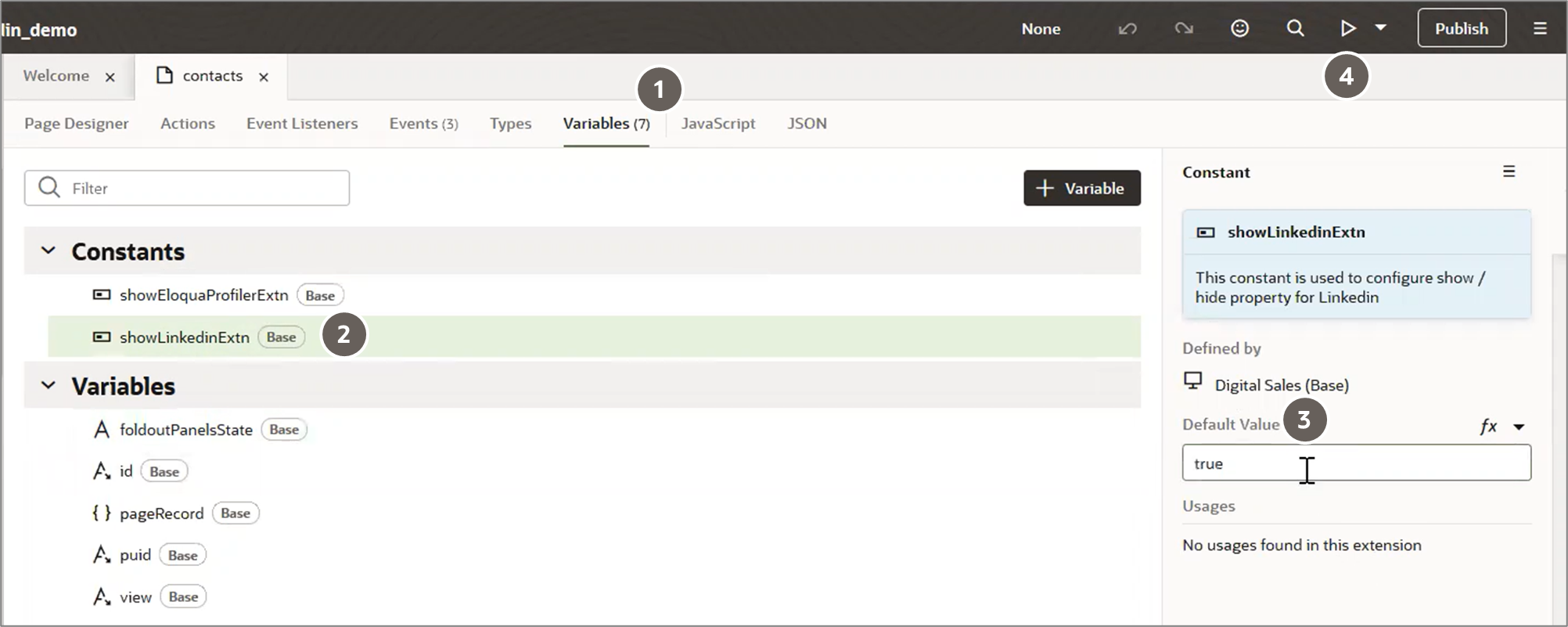
- 「変数」タブ(コールアウト1)の「定数」ヘッダーで、showLinkedinExtn (コールアウト2)を選択します。
- 右側のペインで、「デフォルト値」(コールアウト3)に「True」と入力します。
- 再生アイコン(コールアウト4)をクリックして、LinkedInリンクを使用したページのプレビューを表示します。
- 「公開」をクリックします。
LinkedInリンクが担当者の基本情報に表示されます。
デジタル営業の使用ガイドの担当者のLinkedInプロファイルの表示のトピックも参照してください。